Можете да следвате тези стъпки, за да добавите методите си за потвърждаване и нулиране на паролата. След като зададете това за първи път, можете да се върнете на страницата Информация за защитата, за да добавите, актуализирате или изтриете информацията за защита.
Ако получите подкана да настроите това веднага след като влезете в своя работен или учебен акаунт, вижте подробните стъпки в статията Настройване на вашата информация за защита от подканата за влизане в страницата.
Ако това, което виждате на екрана, не съответства на това, което се покрива в тази статия, това означава, че вашият администратор все още не е включил тази работа. Докато тази работа не бъде включена, трябва да следвате инструкциите и информацията в секцията Настройване на моя акаунт за потвърждаване в две стъпки.
Забележка: Ако не виждате опция за телефон, е възможно вашата организация да не ви позволява да използвате тази опция за проверка. В този случай ще трябва да изберете друг метод или да се обърнете към помощния бюро на вашата организация за повече помощ.
Настройване на текстови съобщения от страницата "Информация за защитата"
В зависимост от настройките на вашата организация е възможно да можете да използвате текстови съобщения като един от вашите методи за информация за защита. Опцията за текстово съобщение е част от опцията за телефон, така че ще настроите всичко по същия начин, по който бихте го направили за телефонния си номер, но вместо microsoft да ви се обажда, ще изберете да използвате текстово съобщение.
Забележка: Ако искате да получавате телефонен разговор вместо текстово съобщение, следвайте стъпките в статията Настройване на информация за защита за използване на телефонни разговори.
За да настроите текстови съобщения
-
Влезте в своя работен или учебен акаунт и след това отидете на страницата "Моятакаунт".
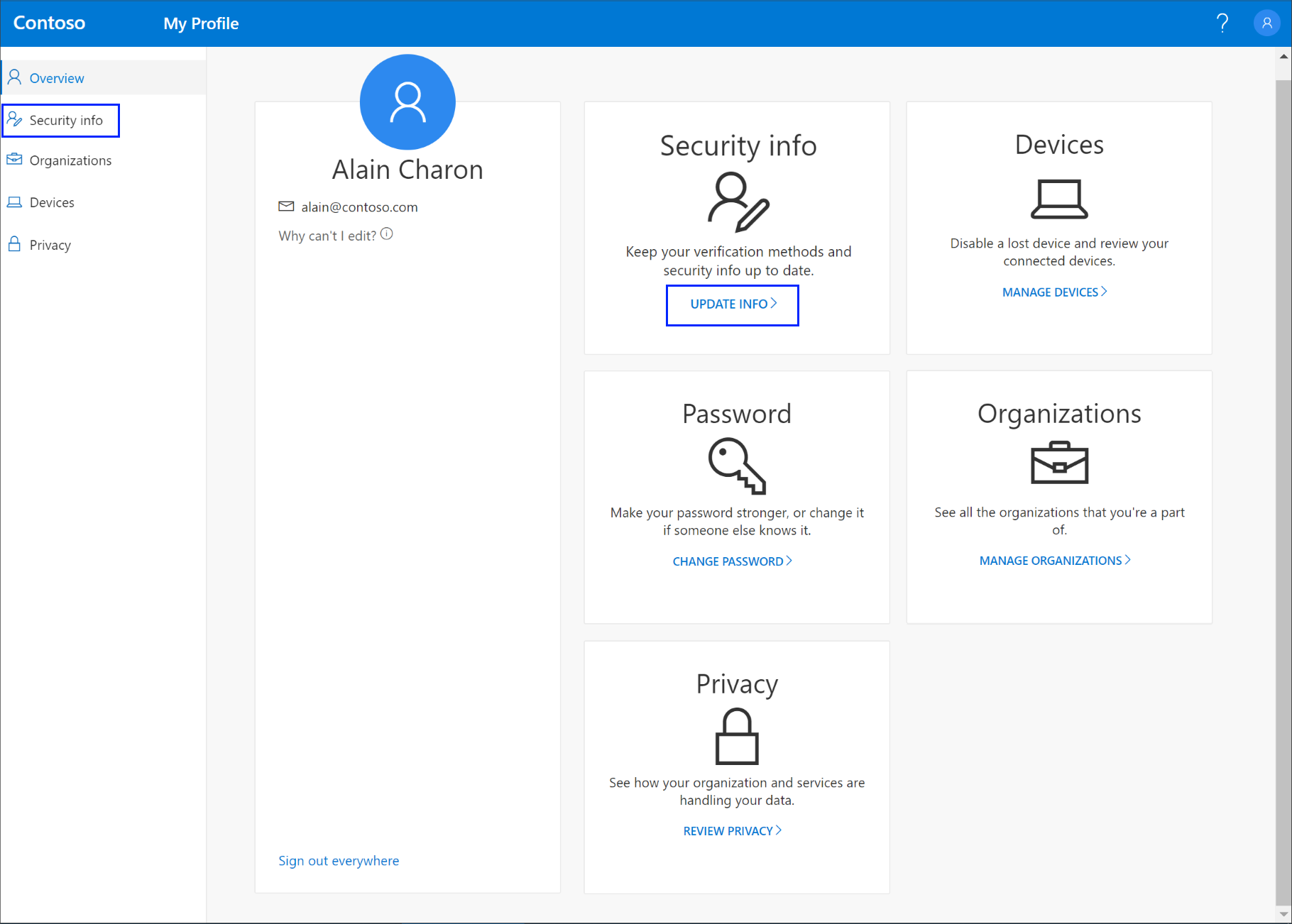
-
Изберете Информация за защита от левия навигационен екран или от връзката в блока Информация за защита и след това изберете Добавяне на метод от страницата Информация за защитата.
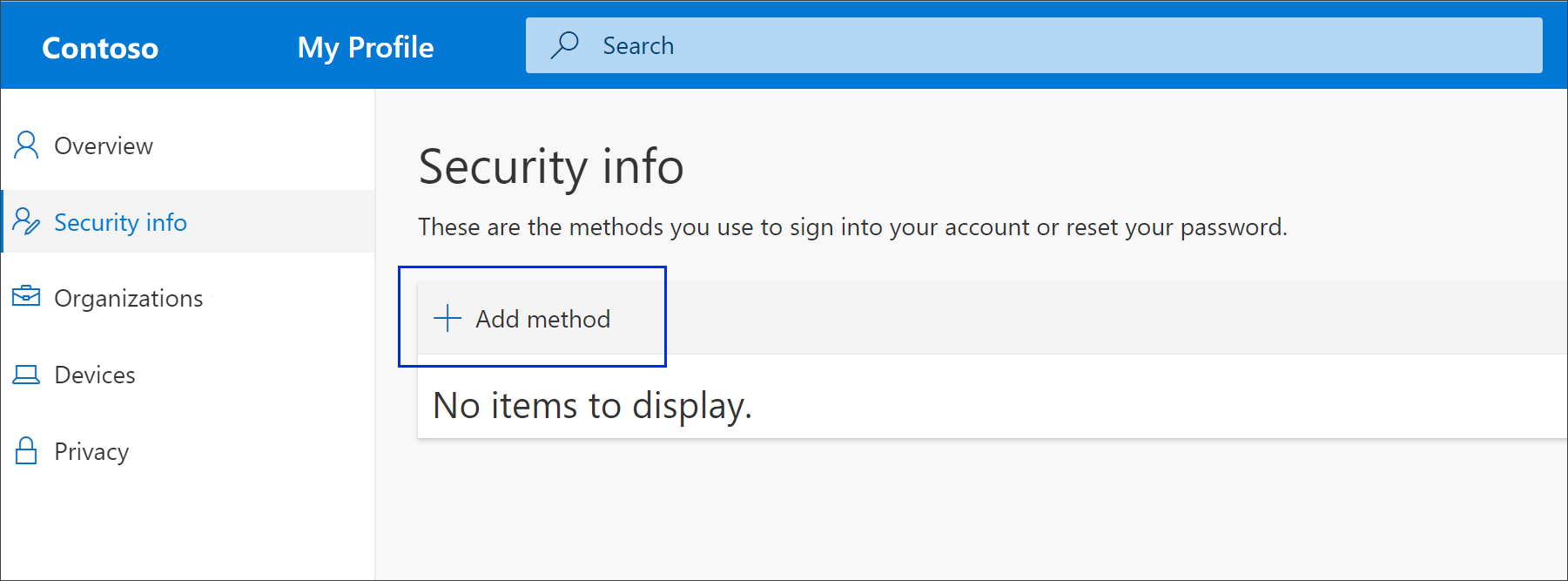
-
На страницата Добавяне на метод изберете Телефон от списъка и след това изберете Добави.
-
На страницата Телефон въведете телефонния номер за мобилното си устройство, изберете Текст ми коди след това изберете Напред.
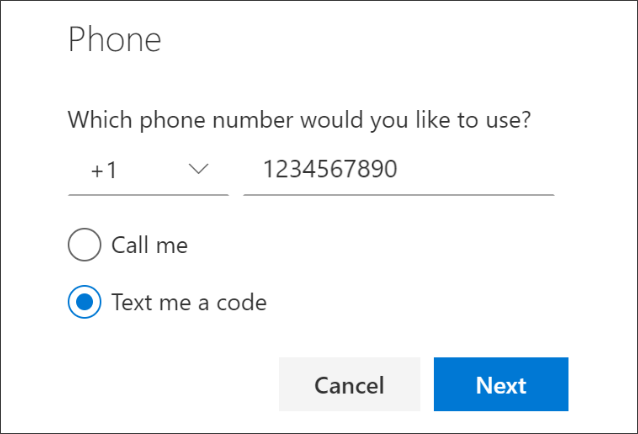
-
Въведете кода, изпратен до вас чрез текстово съобщение на мобилното си устройство, и след това изберете Напред. Страницата се променя, за да покаже успеха ви.
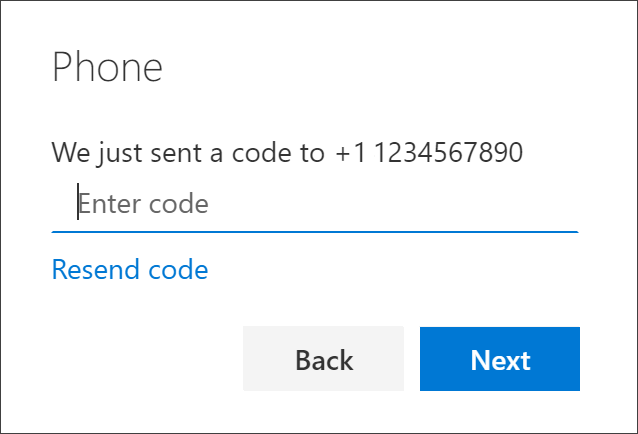
Вашата информация за защита се актуализира и можете да използвате текстови съобщения, за да проверите самоличността си, когато използвате потвърждаване в две стъпки или нулиране на паролата. Ако искате да направите текстови съобщения по подразбиране, вижте раздела Промяна на вашия метод за информация за защита по подразбиране в тази статия.
Изтриване на текстови съобщения от вашите методи за информация за защита
Ако вече не искате да използвате текстови съобщения като метод за информация за защитата, можете да ги премахнете от страницата Информация за защитата.
Важно: Ако изтриете текстови съобщения по погрешка, няма начин да го отмените. Ще трябва да добавите метода отново, като следвате стъпките в секцията Настройване на текстови съобщения в тази статия.
За да изтриете текстови съобщения
-
На страницата Информация за защитата изберете Изтрий до опцията Телефон защита.
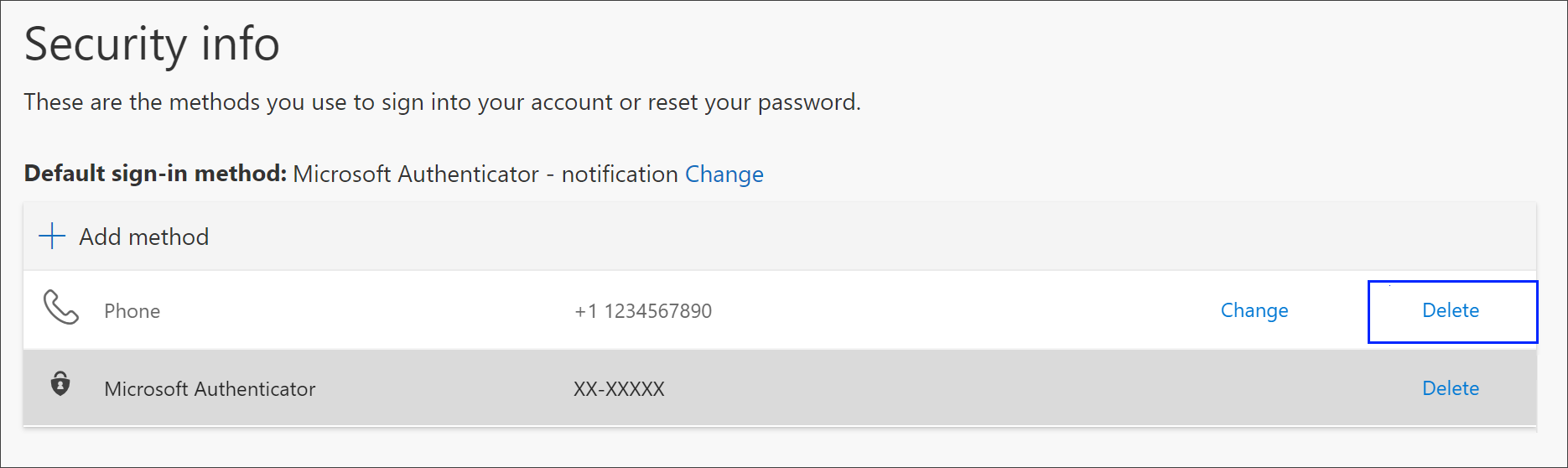
-
Изберете Да от полето за потвърждение, за да изтриете Телефон номер. След като телефонният ви номер бъде изтрит, той се премахва от вашата информация за защита и изчезва от страницата Информация за защитата. Ако Телефон е вашият метод по подразбиране, по подразбиране ще се промени на друг наличен метод.
Промяна на вашия метод за информация за защита по подразбиране
Ако искате текстовите съобщения да бъдат методът по подразбиране, използван при влизане в своя работен или учебен акаунт с помощта на двуфакторно потвърждаване или за искания за нулиране на парола, можете да го зададете от страницата Информация за защита.
За да промените своя метод за информация за защитата по подразбиране
-
На страницата Информация за защитата изберете Промяна до информацията за метода за влизане по подразбиране.
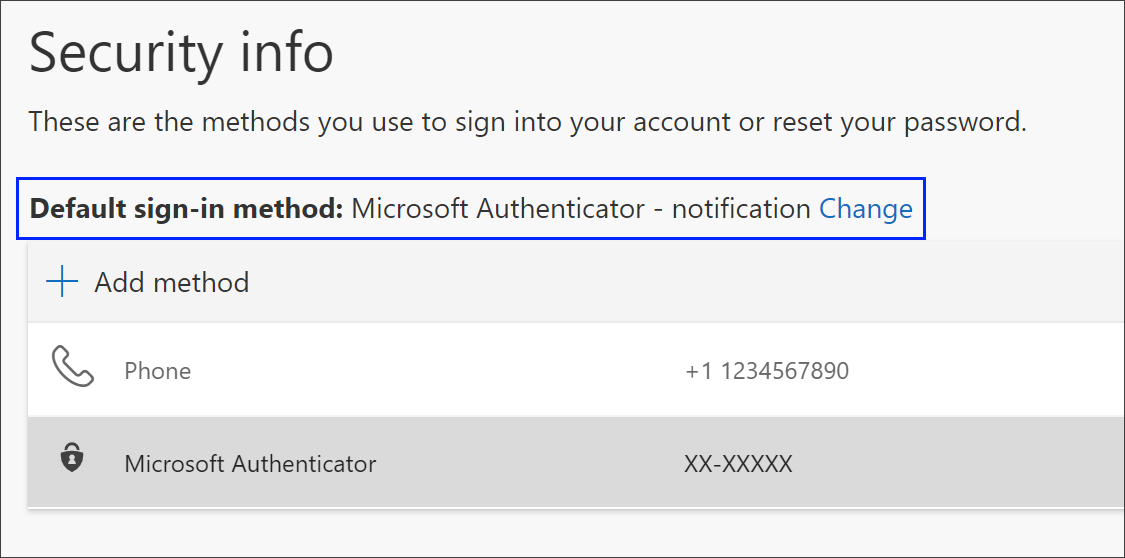
-
Изберете Телефон – текст (your_phone_number) от падащия списък с налични методи и след това изберете Потвърди. Методът по подразбиране, използван за промени вТелефон – текст (your_phone_number) .

Следващи стъпки
-
Нулирайте паролата си, ако сте я загубили или забравили, от портала за нулиране на паролата или следвайте стъпките в статията Нулиране на вашата работна или учебена парола.
-
Получете съвети за отстраняване на неизправности и помощ за проблеми при влизане в статията Не може да влезете в акаунта си в Microsoft.










